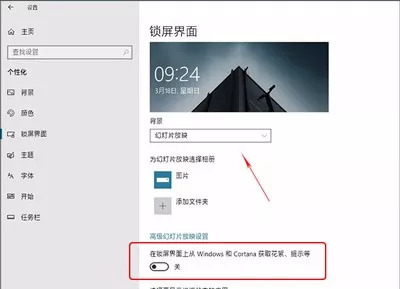- 编辑:飞飞系统
- 时间:2024-02-17
微软自从推出win10系统以来,一开始并不被看好,现在却好评如潮。越来越多的人想要为自己的电脑重装win10系统。不过,在重装win10系统的过程中,我们也会遇到一些棘手的问题。那么下面我就为大家详细讲解一下win10系统重装问题。

首先,安装Win10正式版的电脑必须满足最低硬件配置要求:
屏幕:800x600或以上分辨率
固件:UEFI 2.3.1,支持安全启动
内存:1GB(32位版本); 2GB(64 位版本)
硬盘空间:16GB以上(32位版本); 20GB 或更多(64 位版本)
显卡:支持DirectX 9
1、磁盘空间不足
安装Windows 10 需要大量可用磁盘空间:32 位版本需要16GB,64 位版本需要20GB。如果您打算使用微软的升级工具,则需要为安装文件留出额外的2-4GB空间。如果您的硬盘驱动器没有提供安装所需的空间,则需要对其进行清理。首先,释放空间最快的方法是卸载占用大量空间的软件和游戏。不用担心,系统安装完成后您可以再次安装它们。当然,您还可以将系统盘中的视频、音频、图片和文档文件转移到其他磁盘或移动硬盘上,也可以直接删除不再需要的并清空回收站。
2、ISO镜像问题
如果您使用Windows 10升级工具创建安装介质(安装光盘或可启动U盘),则需要注意介质本身可能有故障或损坏,这可能会导致安装过程中出现问题。对于普通用户来说,识别安装介质中的错误几乎是不可能的。因此,如果系统在升级或安装过程中出现问题,最直接的解决办法就是重新使用该工具重新创建安装介质。如果重复多次后问题仍然存在,那么您可能遇到了DVD 刻录机或USB 闪存驱动器本身的硬件问题。如果可能,您可以先尝试使用其他USB 闪存驱动器或CD 刻录机。此外,Windows 10安装程序还允许您直接在当前系统上安装或升级,无需任何安装介质。
3、配置过低
Windows 10 可以在许多硬件配置上运行,包括基于Atom 的平板电脑等低性能设备。但是,该操作系统确实有最低要求。如果计算机的处理器主频低于1GHz且内存低于1GB/2GB(32位/64位系统),安装程序将无法完成安装。对于台式电脑来说,升级内存和处理器相对简单。虽然有些笔记本支持内存升级,但几乎没有一款可以替代处理器。

4、解决安装中断问题:
在开始安装之前,单击“更改要保留的内容”。将“保留Windows设置、个人文件和应用程序”更改为“不保留任何内容”,这将重置整个C盘。等待重新检测后再开始正式安装。正常情况下,中断问题是可以解决的。
5、安装完后无法启动问题:
出现这种情况是因为硬盘上有隐藏分区,或者GPT分区不正确。为了解决这个问题,可以使用PE修复启动文件。
6、采用升级安装的方式出现未知错误
通过升级安装时,如果勾选“保留系统设计和个人文件”,安装过程中可能会出现错误,无法继续。在这里,我们建议您先重新启动操作,看看第二次是否可以顺利进行。如果多次重启后仍无法安装,那么只能选择不保留设置和个人文件或者使用U盘安装。重新安装。
7、提示缺少计算机所需的介质驱动程序
如果您使用虚拟机安装,建议您先检查虚拟机的硬盘空间等设置是否设置正确。如果多次尝试都没有成功,可以更换虚拟机再试。如果您使用NT6软件进行安装,笔者建议使用U盘来尝试,并尽可能确保您的硬盘连接正确且处于AHCI状态。

以上就是小编给大家带来的win10系统重装问题的详细讲解。想要在电脑上重装win10系统,我们可以使用安装大师来重新安装,简单又方便。